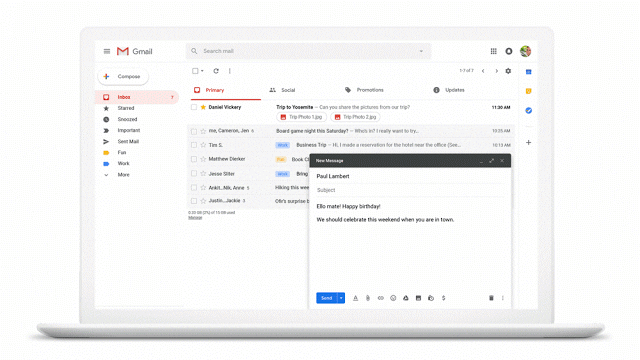طريقة تفعيل الردود الذكية (Smart Reply) في Gmail
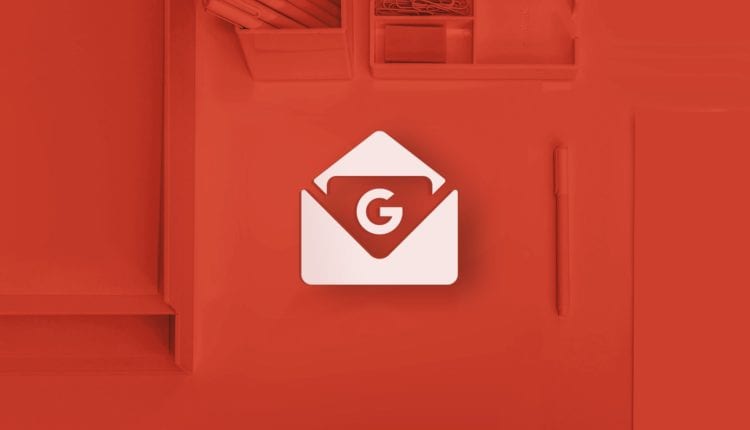
احتفالًا بمرور خمسة عشر عامًا على إطلاق Gmail، أطلقت جوجل بعض أدوات الإنتاجية الجديدة إلى خدمة البريد الإلكتروني الشهيرة، وتشمل إمكانية كتابة عناوين الرسائل تلقائيًا وجدولة الرسائل لإرسالها في وقت لاحق.
وبالنسبة لبعض المستخدمين قد يكون من الصعب معرفة جميع المميزات الجديدة، لهذا سوف نركّز في هذا الدليل على أدوات الإكمال التلقائي مثل تفعيل الردود الذكية (Smart Reply) والكتابة الذكية (Smart Compose) التي يمكن أن توفر عليك الكثير من الوقت.
تفعيل الردود الذكية والكتابة الذكية على Gmail
كي تسمح لـ Gmail بتوليد الردود والنصوص تلقائيًا في الرسائل، سوف تحتاج إلى الاشتراك في الميزة أولًا من الإعدادات، وهذه طريقة الاشتراك:
على الكمبيوتر
- انقر على أيقونة الإعدادات (التروس) في الركن العلوي الأيمن – أو الأيسر حسب اللغة – في صفحة الإعدادات.
- اذهب للأسفل حتى تصل إلى خيارات الردود الذكية والكتابة الذكية ثم اختر تفعيل (On) لكل واحدة منهما أو للإثنين.
- يمكنك أيضًا السماح لتقنية تعلّم الآلة في Gmail بتخصيص الاقتراحات بناءً على طريقة كتابتك للرسائل عبر اختيار تخصيص الكتابة الذكية (Smart Compose personalization).

إذا كنت تستخدم G Suite فقد تلاحظ عدم وجود خيار Smart Compose، حيث يجب على مدير G Suite أن يقوم بتفعيل الخيار للمنظمة.
على اندرويد وiOS
- انقر على أيقونة الإعددات في الركن العلوي الأيسر – أو الأيمن حسب اللغة – لفتح القائمة الجانبية، ثم مرر للأسفل حتى تصل إلى الإعدادات.
- اختر حساب Gmail الذي ترغب في تفعيل الخيارات عليه.
- قم بتفعيل الردود الذكية والكتابة الذكية بالتأشير على المربع الخاص بها.
بمجرد تفعيل هذه الإعدادات، سيصبح بريد Gmail الخاص بك جاهزًا لاقتراح الردود ومساعدتك على إنهاء الجُمل تلقائيًا على حسب أسلوب كتابتك.
كيف تبدو الردود والكتابة الذكية
كل ما عليك فعله هو البدء في الكتابة وسيقوم Gmail باقتراح الكلمات المناسبة للعبارة التي تكتبها.
لكن ضع في اعتبارك أنّ هذه المميزات لن تعمل مع جميع الرسائل التي تكتبها، لأنّ Gmail يحتاج إلى السياق المناسب لتقديم الاقتراحات.
وعلى نسخة الكمبيوتر من Gmail يمكنك الضغط على Tab في لوحة المفاتيح لقبول أحد الاقتراحات، في حين على تطبيق الموبايل، إذا تم اقتراح كلمة أو عبارة يمكنك السحب لليمين لإضافتها إلى الرسالة.
يمكن لميزة الكتابة الذكية اقتراح عناوين للرسائل أيضًا، فإذا بدأت في كتابة الرسالة بدون عنوان، عند عودتك إلى حقل العنوان سوف تقترح عليك الخدمة أحد العناوين، ويمكنك قبولها بنفس الطريقة، Tab على الكمبيوتر والسحب لليمين على الموبايل.
اقرأ أيضًا:
- جوجل G Suite – كل ما تود معرفته عن خدمة جوجل السحابية
- جوجل تحظر 18 مليون رسالة بريد إلكتروني خبيثة يوميًا بسبب فيروس كورونا
- جوجل تضيف مميزات جديدة إلى زر الفأرة الأيمن على Gmail
- كيفية التحكم في هاتفك عن طريق Gmail
هل يجب عليك استخدامها؟
باختصار، الأمر يعود إلى تفضيلك الشخصي، لكن ضع في اعتبارك أن هذه الميزة ليست مصممة لكتابة الرسالة بالكامل نيابةً عنك، وتعمل بأفضل شكل ممكن عندما ترغب في الرد على رسائل تحتاج إلى الإجابة بنعم أو لا.
وبعد التجربة، وجدنا أن اقتراحات الردود من Gmail كانت جيدة بنسبة 90 في المائة، لذلك ضع في اعتبارك هذا الأمر عند استخدامها.
بالطبع إن وجدت أن هذه الميزة لا تفيدك، يمكنك العودة إلى الإعدادات وتعطيلها، ليعود كل شيء إلى ما كان عليه.